Kako dodati dokument z obogatenim besedilom RTF v meni Novo v Raziskovalcu datotek
Od različice 22H2 sistema Windows 11 je dokument RTF izginil iz menija Novo v Raziskovalcu datotek. Če pogosto ustvarjate dokumente z obogatenim besedilom, je lahko manjkajoči element nevšečnost. Na srečo ga lahko preprosto obnovite.
Advertisement
RTF (obogateno besedilo) je pogosto uporabljena oblika datoteke. V sistemih Windows 11 in Windows 10 to privzeto upravlja aplikacija WordPad. Ker je preprost urejevalnik, še vedno omogoča pripravo dokumentov, ki vključujejo krepko, poševno pisavo, glave v besedilu itd.

Format obogatenega besedila ali na kratko RTF je besedilni format, ki temelji na PostScriptu in je na več platformah. Za razliko od svojega bolj funkcionalnega naslednika v Microsoft Officeu, DOCX (Wordove datoteke), ima RTF boljšo podporo v aplikacijah, ki niso Microsoftove, in različnih pisarniških paketih za več platform. Dokument RTF se dobro odpre povsod, vključno z Linuxom, Windows in MacOS. Očitno je preveč preprosto za pripravo na kompleksne dokumente, vendar je v redu, če na hitro sestavite kratko pismo ali svoj PR.
Ni še znano, zakaj je možnost ustvarjanja novega dokumenta RTF izginila iz kontekstnega menija v sistemu Windows 11. Zame je videti kot hrošč v zgradbi Insider, vendar je resnična situacija lahko drugačna. Microsoftu bi se lahko zdel preveč zastarel ali nevaren, tako da bi ga skrili v meniju Novo v Raziskovalcu datotek. Podjetje Redmond še ni objavilo spremembe ali izdalo popravka.

Če uporabljate vgrajeni urejevalnik WordPad in ste navajeni ustvarjati dokumente z obogatenim besedilom iz kontekstnega menija, lahko znova dodate podelement, ki je izginil v sistemu Windows 11. Tukaj je opisano, kako obnovite manjkajoči dokument RTF v meniju Novo Raziskovalca datotek. Naredite naslednje.
Dodajte dokument RTF v meni Novo v File Explorerju
- Odprite urejevalnik registra tako, da vnesete regedit v pogovornem oknu Zaženi (Zmaga + R).
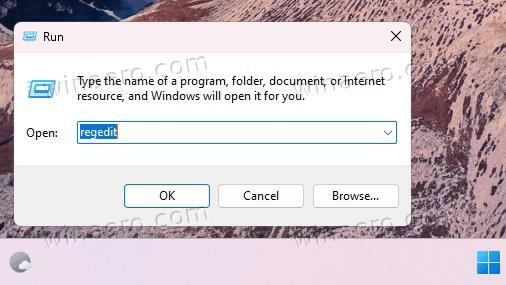
- Pomaknite se do HKEY_CLASSES_ROOT\.rtf ključ. Za to kopirajte in prilepite to pot v naslovno vrstico programa Regedit.
- Z desno miškino tipko kliknite .rtf tipko v levem podoknu in izberite Novo > Ključ.
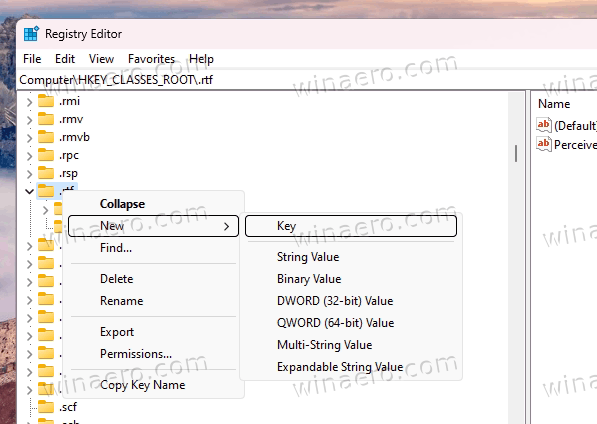
- Poimenujte nov ključ kot ShellNew.
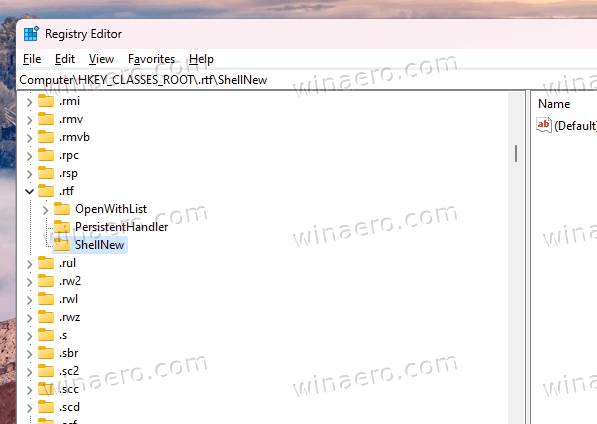
- Zdaj z desno miškino tipko kliknite ShellNew znova pritisnite na levo in tokrat izberite Novo > Niz vrednost iz menija.
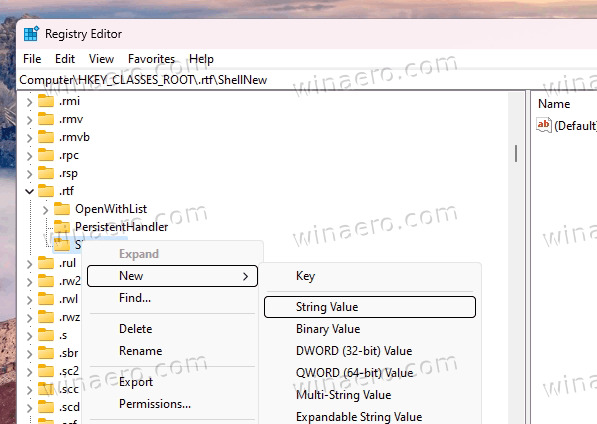
- Navedite NullFile za ime nove vrednosti.

- Zaprite regedit, z desno miškino tipko kliknite namizje in izberite Nov meni. Končno imate tam dokument z obogatenim besedilom.
Končali ste! Uživajte v obnovljenem predmetu.
Če morate iz nekega razloga razveljaviti prilagoditev, preprosto izbrišite ShellNew ključ. S tem boste skrili vnos RTF.
Datoteke REG, pripravljene za uporabo
Za vaše udobje sem pripravil dve datoteki REG. Eden od njih doda RTF v nov meni. Drugi ga skriva.

Prenesite datoteko REG, zapakirano v ZIP arhiv s te povezavein jih ekstrahirajte v katero koli mapo po vaši izbiri. Vaša mapa Desktop je popolnoma v redu.
Po tem odprite eno od naslednjih datotek.
-
Add_RTF_to_New_menu.reg- obnovi manjkajoči predmet. -
Remove_RTF_from_New_menu.reg- jih skriva.
Končno lahko uporabite dva ukaza konzole, da dosežete isto.
Uporaba ukaznega poziva
Vgrajeni reg pripomoček vam omogoča neposredno spreminjanje registra iz ukaznega poziva ali lupine PowerShell. Odličen je za avtomatizacijo.
Pritisnite Zmaga + X ali z desno miškino tipko kliknite gumb z logotipom Windows v opravilni vrstici in izberite Terminal (skrbnik).
V Terminalu, v bodisi PowerShell (Ctrl + Shift + 1) oz Ukazni poziv (Ctrl + Shift + 2) zaženite enega od naslednjih ukazov.
-
reg dodaj HKEY_CLASSES_ROOT\.rtf\ShellNew /v NullFile /f- doda manjkajoči element RTF v nov meni.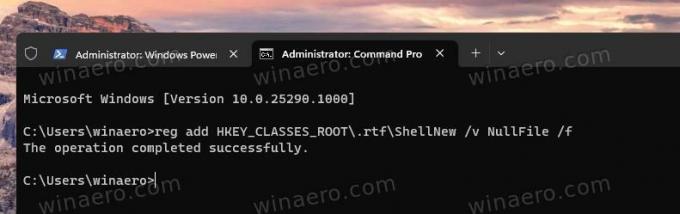
-
reg izbriši HKEY_CLASSES_ROOT\.rtf\ShellNew /f- izbriše vnos Rich Document.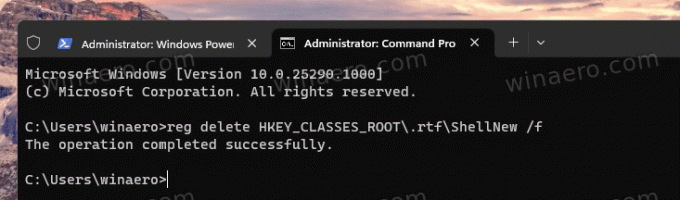
Ne glede na metodo, ki jo boste uporabili, zdaj sami nadzirate, ali boste imeli vnos RTF ali ne.
To je vse.
Če vam je ta članek všeč, ga delite s spodnjimi gumbi. Ne bo vam vzelo veliko, vendar nam bo pomagalo rasti. Hvala za tvojo podporo!
Advertisement


